En esta página de documentación se describe el flujo de la interfaz de usuario Agregar Horizon Edge de Horizon Universal Console que se utilizan para implementar una instancia de Horizon Edge en la suscripción de Microsoft Azure.
Introducción
Horizon Edge es una infraestructura de nube Thin Edge. Para las implementaciones de Microsoft Azure, el proveedor es una suscripción de Azure.
Después de configurar el entorno con al menos un dominio de Active Directory y un proveedor de identidad, la consola hace que este flujo de la interfaz de usuario Agregar Horizon Edge esté disponible.
Tipos de implementación
Una instancia de Horizon Edge implementada en Microsoft Azure utiliza el formato Edge Gateway (VM) o el formato Edge Gateway (AKS).
Usted decide qué tipo usar en función de las calidades que necesite.
| Tipo de implementación | Calidades clave | Detalles |
|---|---|---|
| AKS |
|
AKS es un estándar de Microsoft Azure para aplicaciones empresariales nativas de nube en centros de datos de Microsoft Azure. El tipo de AKS proporciona una instancia de Edge Gateway de una arquitectura agrupada en clúster, que ofrece servicios replicados compatibles con la experiencia de inicio de sesión SSO y la recopilación de datos de supervisión. |
| Máquina virtual |
|
A pesar de que el tipo de máquina virtual es más sencillo de implementar debido a que tiene menos requisitos previos que el tipo de AKS, si la máquina virtual implementada deja de estar disponible:
|
Requisitos previos
Antes de realizar estos pasos en la consola debe comprobar que su equipo de TI haya completado los siguientes elementos indicados.
Por ejemplo, al implementar el tipo de implementación de AKS, si la puerta de enlace NAT seleccionada en Tipo de clúster saliente no está conectada a la Subred de administración seleccionada, al hacer clic en Implementar, la interfaz de usuario mostrará un mensaje y evitará que se lleven a cabo otras acciones. Llegado este punto, tendrá que volver a salir del asistente, completar ese requisito para conectar la puerta de enlace NAT con la subred de administración y reiniciar el asistente desde el principio.
- Revise la Lista de comprobación de requisitos para implementar Microsoft Edge y asegúrese de que se cumplen esos requisitos.
- Revise los elementos de preparación descritos en las páginas hipervinculadas de la página Implementaciones de Microsoft Azure, Horizon Edge: preparación para la implementación y asegúrese de que dichos elementos se hayan completado.
- Compruebe que tiene la información de suscripción de Azure, la información de red, los FQDN y los elementos para poder especificarlos en las listas y los campos del asistente.
- Compruebe que se permitan los puertos salientes necesarios. Consulte Hacer que las URL de destino adecuadas sean accesibles para implementar Horizon Edge Gateway en un entorno de Microsoft Azure.
- Si tiene pensado utilizar un servidor proxy para enrutar tráfico, debe ser posible acceder a él a través de la subred de administración de Edge.
- Decida si desea que el proveedor principal de esta instancia de Horizon Edge se centre en las instancias de Horizon Edge Gateway y Unified Access Gateway, o si desea que el proveedor principal también entregue las aplicaciones y los escritorios de los usuarios finales.
Nota: Si desea que el proveedor principal se centre en los dispositivos de puerta de enlace de esta instancia de Horizon Edge, necesitará la información de suscripción de Azure para el paso del asistente de especificación de un proveedor secundario para los escritorios y las aplicaciones.
Inicio del asistente de implementación
La consola hace que el asistente Agregar Horizon Edge esté disponible en varios puntos de entrada. El punto de partida en la consola para este paso suele depender de si el entorno es totalmente nuevo o tiene implementaciones existentes de Horizon Edge para Horizon 8 o para Microsoft Azure.
- Aún no hay instancias de Horizon Edge: inicio desde la tarjeta de Horizon Edge de la consola
-
Si el entorno no tiene ninguna instancia de Horizon Edge, normalmente se inicia el asistente haciendo clic en
INICIAR IMPLEMENTACIÓN.
La siguiente captura de pantalla muestra esta tarjeta de Horizon Edge.
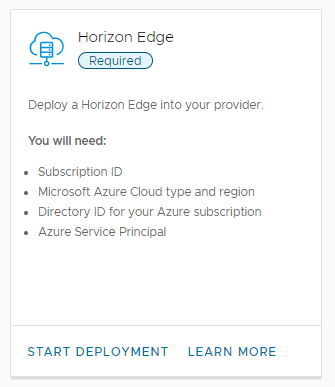
- No hay instancias de Horizon Edge: también puede iniciar desde la página Capacidad de la consola
- Si aún no hay instancias de Horizon Edge implementadas en el entorno, la página Capacidad contiene texto y un menú de Inicio. En este escenario, puede iniciar el asistente desplazándose hasta y haciendo clic en .
- Al menos hay una instancia de Horizon Edge: inicio desde la página Capacidad de la consola
- Si hay al menos una instancia de Horizon Edge implementada en el entorno, la página Capacidad contiene una cuadrícula que indica las instancias de Horizon Edge existentes. En este escenario, puede iniciar el asistente desplazándose hasta y haciendo clic en .
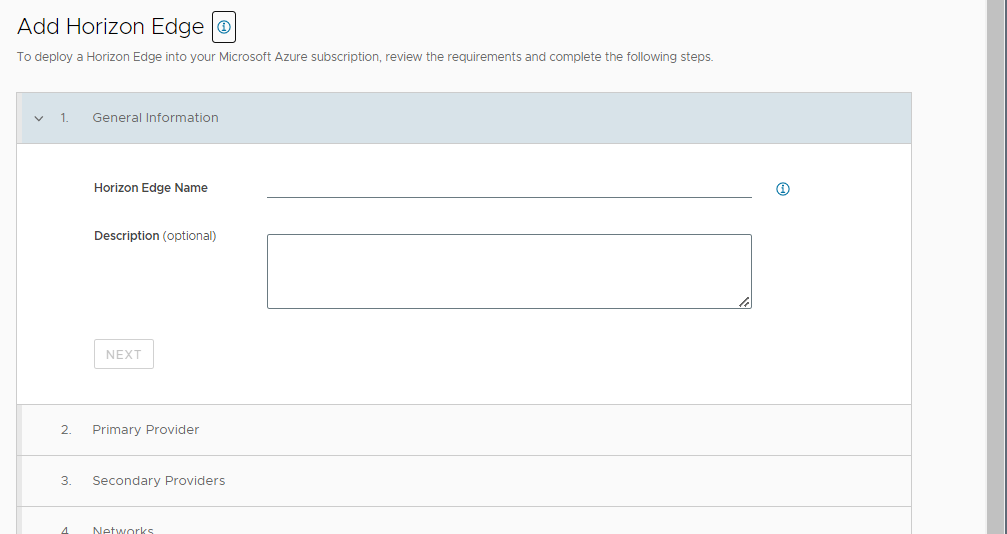
Información general
Agregue un Nombre de Horizon Edge único que distinguirá esta instancia de Horizon Edge de otras que verá en la consola. Puede agregar una descripción opcional.
Proveedor principal
Complete esta sección. Cuando haya completado este paso, continúe con el siguiente.
- Para Suscripción de Azure, seleccione uno de los proveedores existentes del entorno o utilice Agregar nuevo para proporcionar la información de suscripción del nuevo proveedor.
Al agregar la información de suscripción del nuevo proveedor, proporcione:
- Un nombre único para este proveedor que lo distinguirá de los demás que verá en la consola.
- El identificador de suscripción de Microsoft Azure del portal de Microsoft Azure.
- Seleccione el tipo de nube de Azure, la región de Azure y el identificador de directorio correspondientes a ese identificador de suscripción de Microsoft Azure.
- Proporcione la información de la entidad de servicio (el ID de aplicación y la clave de aplicación) que creó en el portal de Microsoft Azure para este fin.
- Si desea dedicar este proveedor a las instancias de Horizon Edge Gateway y Unified Access Gateway, y utiliza un proveedor independiente a fin de proporcionar recursos autorizados para el usuario final, seleccione la casilla de verificación que se muestra.
Si no está seleccionada, este proveedor también distribuirá los recursos autorizados del usuario final.
- De forma opcional, puede especificar las etiquetas de recursos de Azure que se utilizarán en esta implementación de Horizon Edge si expande la interfaz de usuario para ver esta sección.
- Como alternativa, en este paso de la interfaz de usuario, puede agregar hasta cuatro entidades de servicio adicionales (pares ID de aplicación y clave de aplicación).
Proveedores secundarios
La adición de proveedores secundarios a Horizon Edge es opcional.
El proveedor secundario debe estar en la misma región de Azure que el proveedor principal.
Para cada proveedor secundario, puede agregar hasta cinco entidades de servicio únicas, para una capacidad total máxima de Horizon Edge de 20 000 máquinas virtuales.
Redes
En la sección Redes, seleccione las subredes de arrendatario (escritorio) que desea utilizar para los proveedores principal y secundario.
Puede seleccionar las subredes en una etapa posterior. Sin embargo, el sistema impide la implementación de recursos en un proveedor hasta que Horizon Edge tenga al menos una subred de arrendatario asociada.
Sitio
En la sección Sitio, seleccione uno de los sitios existentes de su entorno o seleccione Agregar nueva para agregar información del sitio nuevo. Para un nuevo sitio, proporcione un nombre único y una descripción opcional.
Conectividad
Complete la sección Conectividad. Cuando haya completado este paso, continúe con el siguiente.
- Seleccione el tipo de conexión de red que se utilizará para esta instancia de Horizon Edge, ya sea Vínculo privado de Azure o Internet.
Para obtener más información acerca de este requisito, consulte Requisitos de suscripción de Microsoft Azure.
- En la sección Almacenamiento de aplicaciones de App Volumes, seleccione la subred del endpoint privado de Azure.
Nota: Se recomienda que, después de configurar el endpoint privado, los usuarios finales cierren sesión en sus máquinas virtuales y vuelvan a iniciarla.
Opción Descripción Usar subred de administración de Edge Gateway Subred de administración de Edge Gateway en la que se crea un recurso de endpoint privado. Se recomienda utilizar esta opción predeterminada.
Configurar subred personalizada Asegúrese de haber configurado los requisitos previos. Para obtener información sobre estos requisitos previos, consulte Endpoint privado de Azure para una cuenta de almacenamiento de aplicaciones de App Volumes. - Seleccione las casillas de confirmación.
- Seleccione una red virtual en el menú desplegable Red virtual de endpoint privado.
- Seleccione la subred correspondiente en el menú desplegable Subred.
Después de implementar Horizon Edge y de crear correctamente el endpoint privado, el estado del endpoint privado es
Configured. Si el estado esNot Configured, el endpoint privado se puede volver a configurar mediante la opción Configurar endpoint privado en la sección Almacenamiento de aplicaciones de App Volumes de Horizon Edge. Para obtener más información sobre el uso de esta opción, consulte la sección Configurar endpoint privado para una cuenta de almacenamiento de aplicaciones de App Volumes en Detalles de Horizon Edge.Si hay problemas de conectividad entre cualquiera de los grupos de escritorios y los recursos compartidos de archivos existentes que afecten a la distribución de aplicaciones y desea revertir al acceso a la red pública para la cuenta de almacenamiento hasta que solucione estos problemas, puede usar la opción Eliminar endpoint privado. Esta opción elimina el endpoint privado configurado y habilita automáticamente el acceso a la red pública para la cuenta de almacenamiento en el portal de Azure. Después de solucionar los problemas, puede configurar el endpoint privado mediante la opción Configurar endpoint privado.
Horizon Edge Gateway
En la sección Horizon Edge Gateway, seleccione un tipo de implementación (Servicio Kubernetes de Azure o Máquina virtual única).
Después de seleccionar un tipo de implementación, configure los ajustes del Horizon Edge Gateway siguiendo las instrucciones para ese tipo de implementación específico, como se indica a continuación.
Cuando haya completado los campos de la interfaz de usuario tal como se muestra para el tipo de implementación elegido, siga las indicaciones que aparecen en la pantalla.
- Servicio Kubernetes de Azure: esta opción es para Edge Gateway (AKS). La siguiente captura de pantalla muestra el tipo de información que se muestra y se solicita cuando se selecciona el tipo de implementación Servicio Kubernetes de Azure.
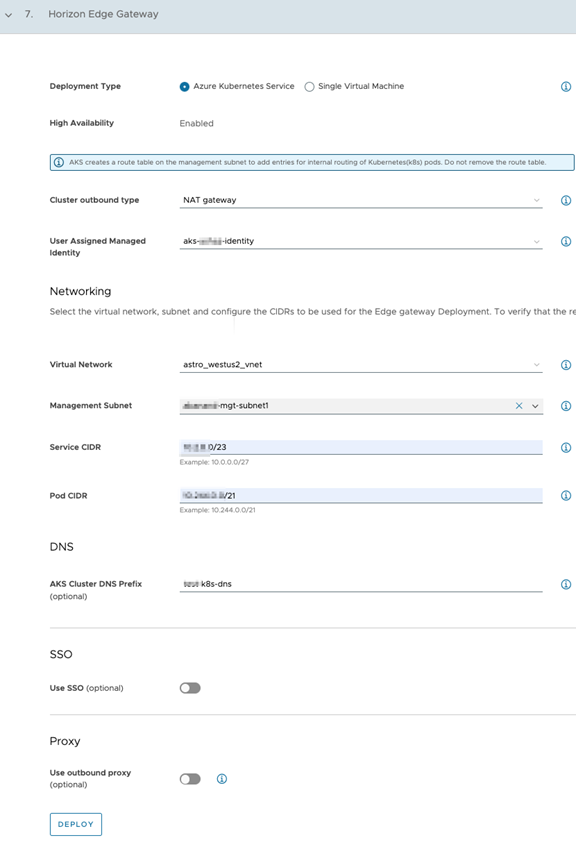
- Máquina virtual única: esta opción es para Edge Gateway (VM). La siguiente captura de pantalla muestra el tipo de información que se muestra y se solicita cuando se selecciona el tipo de implementación Máquina virtual única.
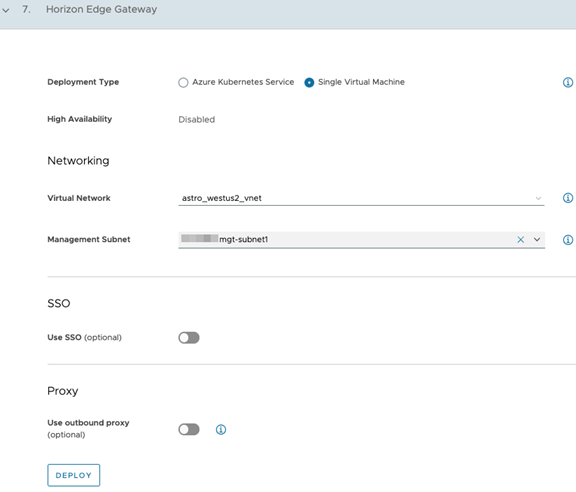
| Tipo de implementación | Pasos |
|---|---|
| Servicio Kubernetes de Azure (AKS) | Para la opción Servicio Kubernetes de Azure:
|
| Máquina virtual única | Para la opción Máquina virtual única,
|
Unified Access Gateway
En la sección Unified Access Gateway, complete los campos necesarios para la implementación.
Cuando haya completado los campos de la interfaz de usuario, continúe con el siguiente paso.
- Seleccione el tipo de acceso.
Hay tres opciones disponibles:
- Acceso interno a través de una red corporativa: si desea acceder a las máquinas virtuales solo a través de una intranet (red corporativa interna). Se implementará un equilibrador de carga de capa 4 con un front-end en la red de escritorio.
- Acceso externo a través de Internet: si desea acceder a las máquinas virtuales a través de Internet. Se implementará un equilibrador de carga de capa 4 con una dirección IP pública.
- Acceso interno y externo: permite el acceso interno y externo.
Nota: En las tres opciones sigue siendo necesario un acceso saliente a Internet a *.horizon.vmware.com. Consulte Requisitos de Unified Access Gateway. Cuando se utiliza el Acceso interno a través de una red corporativa, se puede aplicar el enrutamiento definido por el usuario o la puerta de enlace NAT a la subred de administración para permitir el tráfico saliente. Cuando se configura el acceso externo con una red DMZ, se debe configurar un acceso externo a *.horizon.vmware.com en la red DMZ. - Debe seleccionar la opción para habilitar la IP pública automática para UAG o desactivarlo si prefiere utilizar la IP pública manual.
La opción está activada de forma predeterminada. Si se selecciona una IP personalizada manual, se implementará una UAG externa con una dirección IP de front-end privada en la red DMZ. A continuación, debe encargarse del enrutamiento desde esta dirección IP privada hacia la dirección pública proporcionada por el cliente.
Proporcione el FQDN para la implementación de Unified Access Gateway.
- Para el campo Tipo de certificado, seleccione entre PEM y PFX en el menú desplegable.
- En el campo Certificado, cargue el certificado que permite que los clientes confíen en las conexiones a Unified Access Gateway en Microsoft Azure.
- Seleccione el Modelo de máquina virtual entre los modelos de máquina virtual disponibles en el menú.
- Agregue un valor en el campo Máquinas virtuales de UAG.
- Haga clic en Guardar.
¿Qué hacer a continuación?
Después de completar este procedimiento, debe crear registros de DNS que coincidan con el FQDN que introdujo para las instancias de Unified Access Gateway. Consulte Configurar los registros de DNS necesarios después de implementar Horizon Edge Gateway y Unified Access Gateway.
Para Unified Access Gateway 2203.1 o versiones posteriores, si una instancia de Unified Access Gateway entra en modo de mantenimiento o entra en un estado incorrecto y deja de estar accesible, las sesiones en curso de los usuarios finales que utilicen Horizon HTML Access se volverán a conectar a una instancia de Unified Access Gateway en buen estado. El período de reconexión puede tardar un par de minutos.
Tenga en cuenta que la actualización del certificado SSL de Unified Access Gateway termina las sesiones de usuario final.